在使用microsoft edge浏览器时,用户可能会遇到无法正常下载文件的问题。这种情况可能由多种原因引起,包括浏览器设置错误、网络问题或是某些安全软件的干扰。首先,我们需要了解可能导致这一问题的具体原因,这样才能更有针对性地解决问题。
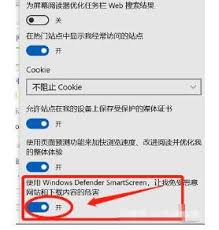
检查浏览器的下载设置
如果edge浏览器无法下载文件,第一步是检查浏览器本身的设置。打开edge浏览器后,点击右上角的三个水平点图标,选择“设置”选项。在设置页面中找到“下载”部分,确保下载路径已正确设置,并且允许自动下载文件的功能已开启。此外,还需要确认是否启用了“下载前询问位置”的选项,如果该选项被勾选,每次下载文件时浏览器都会弹出提示框,这可能会导致下载过程停滞。
清除浏览器缓存和cookies
有时候,浏览器的缓存和cookies可能会出现问题,影响正常的文件下载功能。尝试清除edge浏览器的缓存和cookies来解决问题。在设置页面中找到“隐私、搜索和服务”,然后点击“选择要清除的内容”。在这里,可以选择清除缓存文件、cookies以及其他临时数据。完成清除操作后,重启浏览器并再次尝试下载文件。
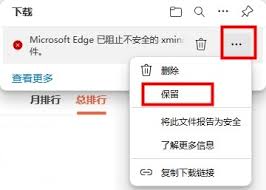
检查网络连接与防火墙设置
网络连接不稳定或防火墙设置不当也可能导致下载失败。确保你的网络连接正常,并尝试重新启动路由器或切换到其他网络环境。同时,检查电脑上的防火墙和杀毒软件设置,确保它们没有阻止edge浏览器访问互联网或下载文件。如果不确定具体设置,请暂时关闭这些安全软件进行测试。
更新edge浏览器至最新版本
软件版本过旧可能导致兼容性问题,从而引发各种异常现象,包括无法下载文件的情况。因此,定期更新edge浏览器是非常重要的。通过设置页面中的“关于microsoft edge”部分可以快速检查是否有可用的新版本。如果有新版本发布,按照提示完成更新即可。
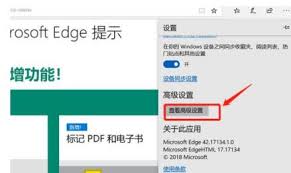
重置edge浏览器设置
如果以上方法都无法解决问题,那么可以考虑将edge浏览器恢复为默认状态。同样是在设置页面中找到“重置设置”选项,点击后会弹出确认窗口,按照指示执行操作即可。需要注意的是,此操作将会删除所有个性化设置并重置为初始状态,但不会影响已保存的数据。
总结
当发现edge浏览器无法下载文件时,不要过于焦虑,按照上述步骤逐一排查故障原因往往能够迅速找到解决方案。如果仍然存在问题,则建议联系微软官方客服寻求进一步帮助。保持良好的使用习惯以及及时维护设备软硬件对于提升整体体验至关重要。






















